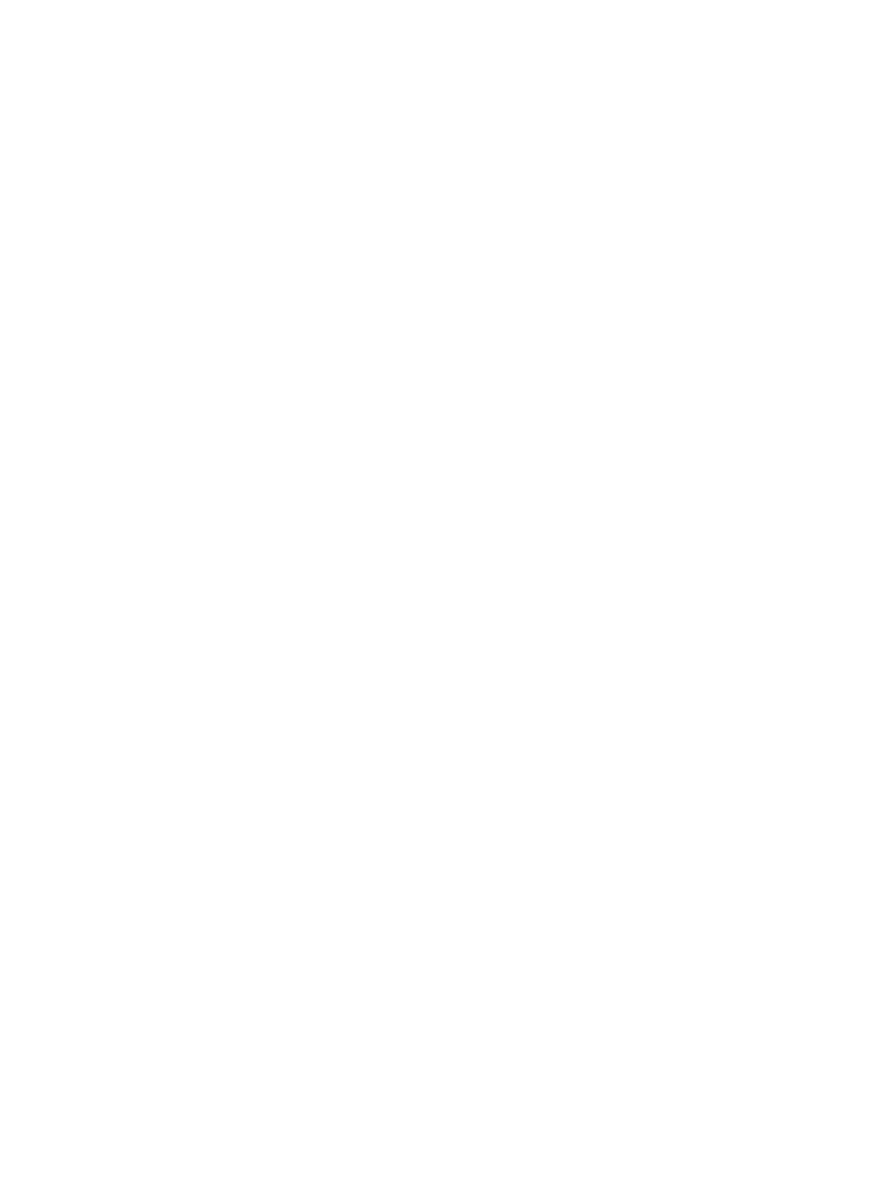
Przechowywanie zadań w systemie Mac
Istnieje możliwość przechowywania zleceń w urządzeniu, co umożliwia ich drukowanie w dowolnym
czasie. Przechowywane zlecenia można udostępniać innym użytkownikom lub można używać ich
prywatnie.
1.
W menu Plik kliknij opcję Drukuj.
2.
Otwórz menu Job storage (Przechowywane zadania).
PLWW
Podstawowe zadania drukowania w środowisku Mac
59
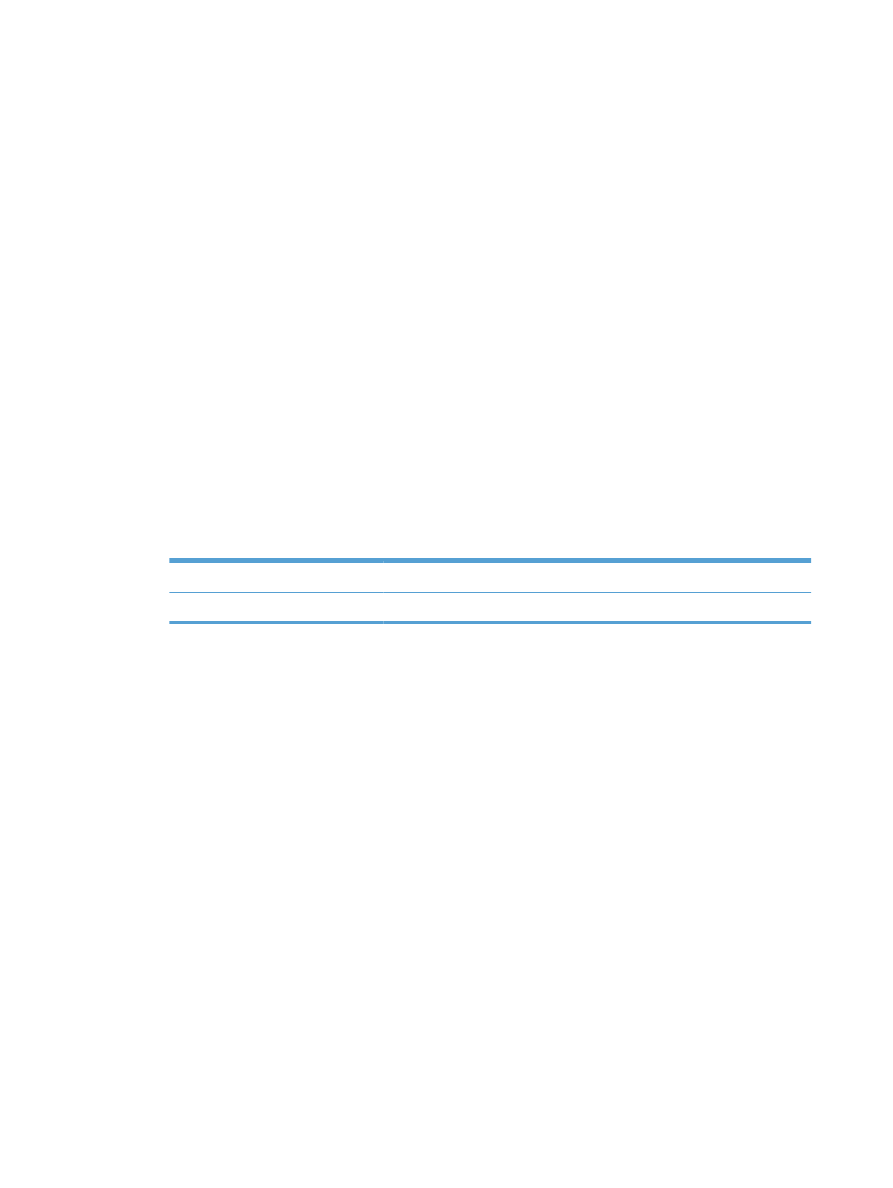
3.
Z listy rozwijanej Job Storage Mode (Tryb przechowywania zadania) wybierz typ
zlecenia, które ma być przechowywane.
●
Poprawianie i wstrzymywanie: Ta funkcja pozwala na szybkie wydrukowanie jednej
próbnej kopii zadania, a następnie pozostałych kopii.
●
Zadanie osobiste: Po przesłaniu zadania do urządzenia nie będzie ono drukowane do
momentu wydania odpowiedniego polecenia za pomocą panelu sterowania urządzenia. Jeśli
zadaniu przyznano kod PIN, należy go wprowadzić na panelu sterowania.
●
Szybkie kopiowanie: Jeśli w urządzeniu zainstalowany jest opcjonalny dysk twardy,
można wydrukować żądaną liczbę kopii zadania, a następnie zapisać je na opcjonalnym
dysku twardym. Przechowywane zadania pozwalają na wydrukowanie dodatkowych kopii w
późniejszym terminie.
●
Przechowane zlecenie: Jeśli w urządzeniu zainstalowany jest opcjonalny dysk twardy,
można zapisać zadanie, np. formularz dla personelu, arkusz harmonogramu lub kalendarz w
urządzeniu i umożliwić jego druk innym użytkownikom w dowolnym momencie.
Przechowywane zadania mogą być także chronione numerem PIN.
4.
Aby wprowadzić własną nazwę użytkownika lub zadania, kliknij przycisk Custom
(Nietypowy) i wprowadź tę nazwę.
Wybierz opcję postępowania w przypadku gdy inne zlecenie o podanej nazwie jest już
przechowywane.
Użyj nazwy zadania + (1 - 99)
Na końcu nazwy zadania dopisz niepowtarzającą się liczbę.
Zastąp istniejący plik
Zastąp istniejące zadanie nadpisując je nowym.
5.
Wybranie w kroku 3 opcji Zadanie zapisane lub Zadanie osobiste pozwala na ochronę
zadania kodem PIN. Wprowadź czterocyfrowy numer do pola Podaj PIN do wydruku. Przy
próbie wydruku danego zlecenia przez inną osobę urządzenie wyświetli monit o wprowadzenie
numeru PIN.